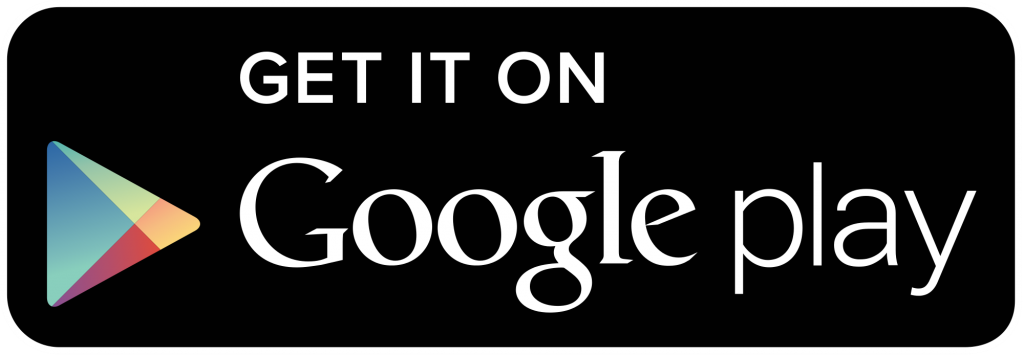Прекарването на време в превъртане на публикации и видеоклипове във Facebook и Instagram се счита за едно от най-любимите забавления. Но чудили ли сте се колко време прекарвате в сърфиране на съдържанието в тези социални медийни платформи? Не се учудвайте, тъй като тази практика се превърна в масова зависимост, която ни отвлича от реалния живот
Facebook & Instagram пуснаха функция, която показва волята им да допринесат за пристрастяването към социалните медии. Тази функция работи на вашите Android и iOS устройства. Той проследява времето, прекарано в Instagram и Facebook.
Въпреки това, ако влезете във Facebook или Instagram в браузър, това няма да бъде отчетено.
затова в тази публикация сме изброили стъпки как да проследяваме времето, прекарано във Facebook и Instagram.
Как да проверите времето, прекарано във Facebook?
За да проверите времето, прекарано във Facebook, следвайте тези стъпки
Стъпка 1: Навигирайте и докоснете още икона (три хоризонтални линии), за да получите менюто.
При iOS – иконата за повече е в долния десен ъгъл, а при Android – тази икона е в горния десен ъгъл.
Стъпка 2: Намерете Настройки и поверителност и го докоснете.
Стъпка 3: Сега кликнете върху Вашето време във Facebook.

Вижте също:-
Най-добрите приложения за проследяване на използването на телефона - проследяване на времето на екрана Веднага щом се събудим, започваме да използваме телефона си, независимо дали е за проверка на известия или качване на...
Как да проследите времето, което сте прекарали в Instagram?
За да проверите колко време сте прекарали в публикации в Instagram, следвайте тези стъпки:
Стъпка 1: Отидете на страницата на профила, като щракнете върху иконата на профила в долния десен ъгъл.


Стъпка 2: Сега намерете иконата Още в горния десен ъгъл на екрана.
Стъпка 3: Ще получите меню за навигация до Настройки (долния десен ъгъл на интерфейса на приложението).
Стъпка 4: Докато отваряте Настройки, щракнете върху Вашата активност.
След като стигнете до функцията, можете да видите графика, показваща колко време сте прекарали в Instagram или Facebook дневно, седмично или повече. Можете също да поставите ограничение на времето, през което сме прекарали във Facebook или Instagram. Когато преминете дневния лимит, приложението ще ви изпрати сигнал, за да ви уведоми.
По този начин можете да проверите времето си, прекарано във Facebook и Instagram, и да контролирате пристрастяването си към социалните мрежи.
Ако смятате, че това не е достатъчно, можете да използвате приложения на трети страни за борба със пристрастяването към социалните медии като цяло. Едно от най-добрите приложения за премахване на пристрастяване към социалните медии е Social Fever . Можете да го използвате на вашия Android и да ограничите времето на екрана като цяло. Нека да разгледаме характеристиките на социалната треска:
- Приложението ви позволява да зададете целите си и да започнете да проследявате използването на приложението, за да контролирате привличането на социалните медии.
- Помага ви да следите дигиталното време, прекарано в определено приложение, за да ви помогне да спестите време и да увеличите производителността си.
- Приложението предоставя подробна информация за това колко време е спестено и как да оползотворите времето си.
- Позволява ви да създавате сигнал за използване на устройството, няколко пъти отключване на екрана, време, прекарано на телефона, предупреждение за времето за използване на приложението и др.
Приложението е достъпно за Android от Google Play Store за изтегляне. Можете да го инсталирате на телефона си с Android и да започнете да проследявате използването на телефона си от днес.
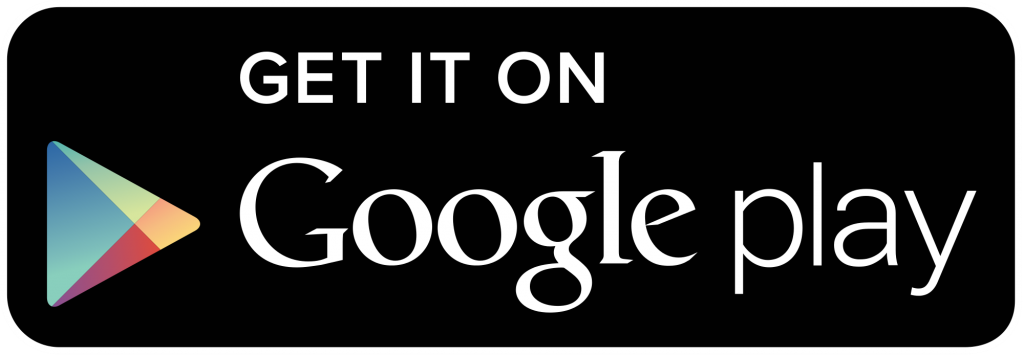
Така че, започнете да използвате настройките на Facebook или Instagram, за да проследявате времето си, прекарано в тези приложения за социални медии, и следете ежедневното си използване на платформите за социални медии. Освен това, ако искате напълно да се отървете от пристрастяването към смартфона, инсталирайте Social Fever, пълно приложение за пристрастяване, за да прекъснете фиксацията, която имаме за нашите телефони.